Virtaustaulukot ovat erinomainen työkalu prosessien visuaaliseen esittämiseen. Ne auttavat monimutkaisten prosessien jäsentämisessä ja helpottavat kaikkien osapuolten ymmärrystä. Tässä Oppaassaopit, kuinka voit luoda yksinkertaisen virtaustaulokon Mirossa, jota voit käyttää monenlaisiin tarkoituksiin. Aloitetaan heti!
Tärkeimmät havainnot
- Miro tarjoaa erilaisia malleja virtaustaulukoiden luomiseen.
- Vain muutamalla vaiheella voit luoda yksinkertaisen virtaustaulokon, joka kuvaa päätöksiä ja toimintoja.
- Virtaustaulukkosi vienti on helppoa ja mahdollista eri formaateissa.
Vaihe 1: Valitse malli
Aloita avaamalla Miro, jotta pääset taulullesi. Voit sitten valita "Mallit"-toiminnon selataksesi erilaisia malleja. Miro tarjoaa laajan valikoiman malleja, jotka soveltuvat eri kaaviotyypeille, kuten virtaustaulukoille. Etsi "Kartoitus ja kaaviot" -kategoria. Voit valita valmiiksi täytettyjä malleja tai valita tyhjän mallin, jota voit muokata alusta alkaen.
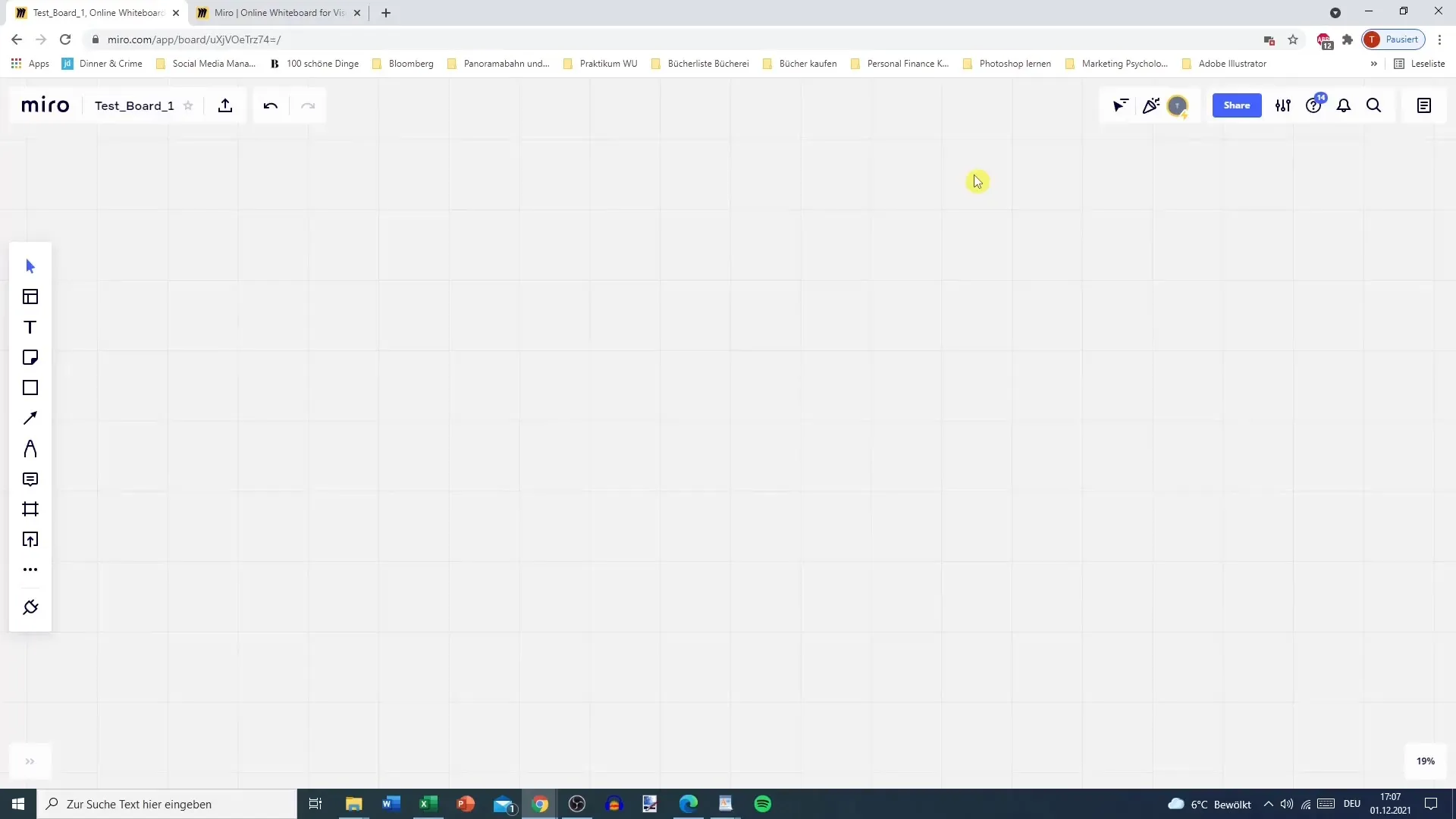
Vaihe 2: Aloita virtaustaulukko
Kun olet valinnut virtaustaulukkon mallin, näet perusrakenteen. Tämä sisältää tyypillisesti aloituspisteen, toimintoja ja päätöskysymyksiä. Huomaa, että virtaustaulukolla tyypillisesti kuvataan prosessin kulkua siirtymällä yhdestä päätöksestä toiseen.
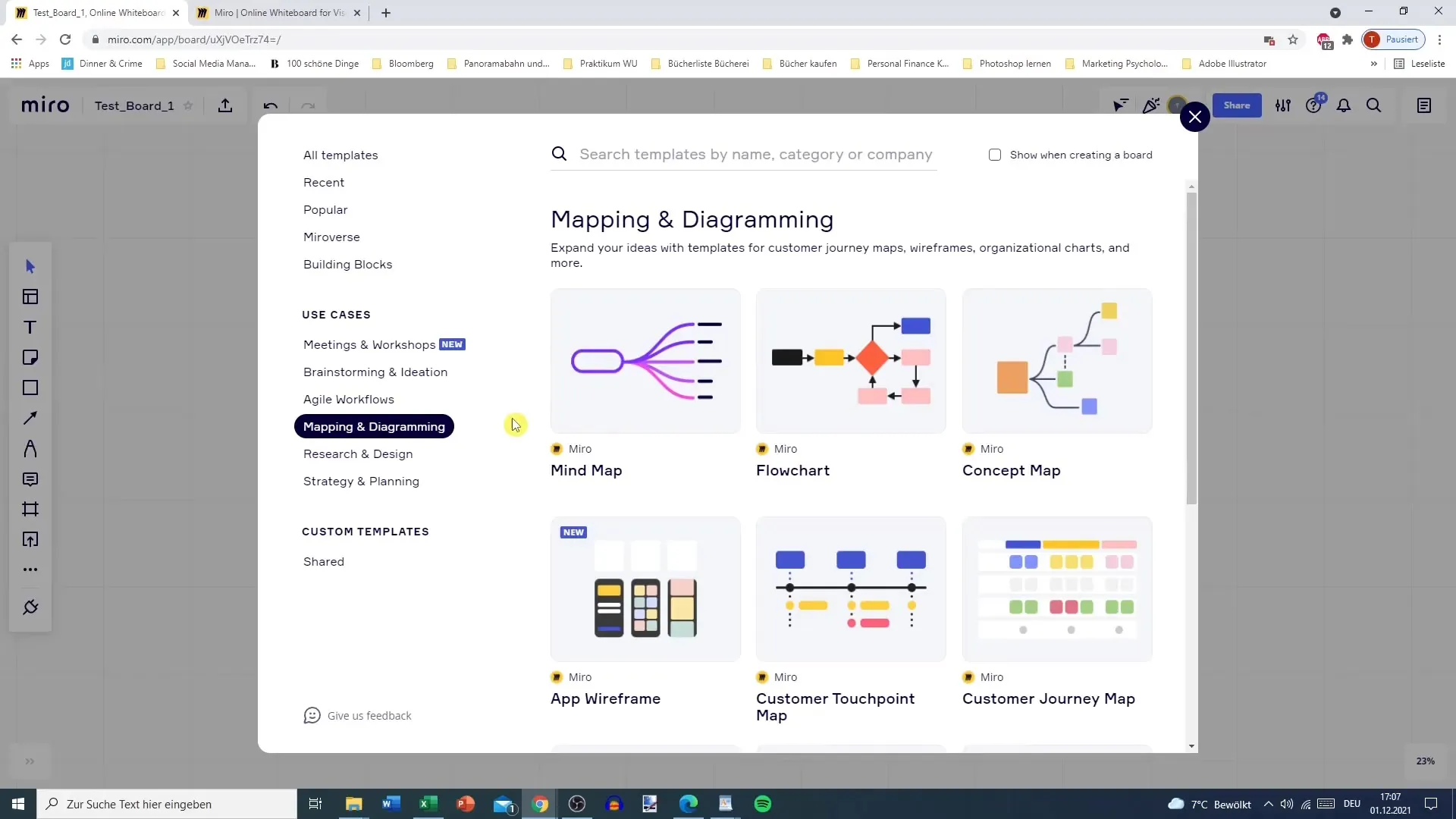
Vaihe 3: Määritä toiminnot
Nyt aloitat omien erityisten toimintojesi ja päätöksiesi lisäämisen. Voisit esimerkiksi aloittaa toiminnolla "Kolikon heitto". Seuraava toiminto voisi olla "Pelaajan kysely", jotta selvitetään, veikataanko "Kruunaa" vai "Kuvaa". Tämä rakenne voi auttaa sinua visualisoimaan erilaisia vaihtoehtoja ja esittämään ne kaaviossa.
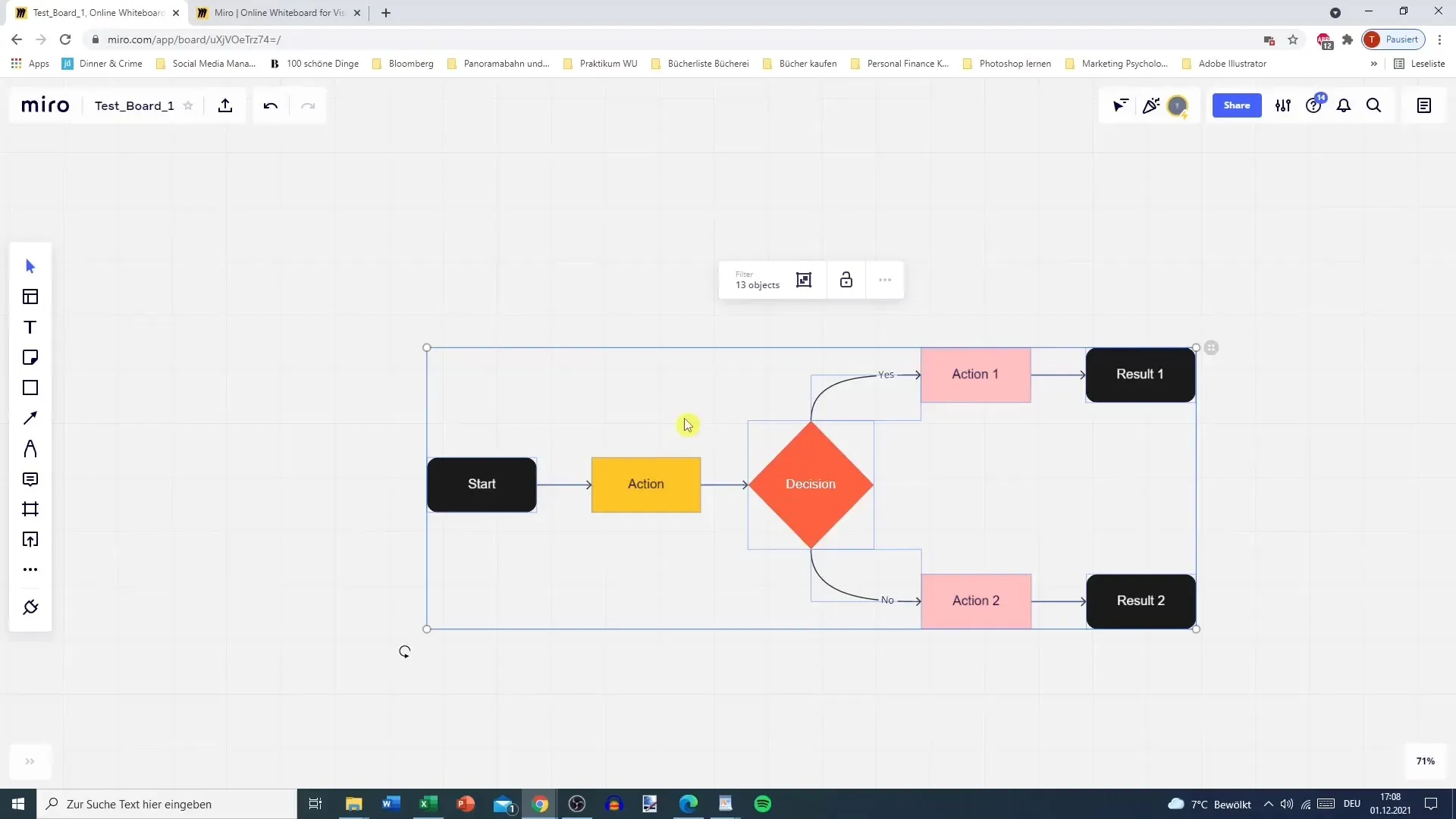
Vaihe 4: Käytä suorakulmioita ja nuolia
Laajentaaksesi virtaustaulukkoasi, lisää suorakulmioita lisävaiheille. Yhteyksienluominen toimintojen välille tapahtuu nuolilla. Voit vetää suorakulmioita ja nuolia helposti hiirellä kaavioon. Vaihtoehtoisesti voit käyttää myös kopiointi- ja liittämistoimintoa (Ctrl + C ja Ctrl + V) säästääksesi aikaa. Varmista, että nuolit ja suorakulmiot on järjestetty järkevästi, jotta prosessien kuvaus on selkeää.
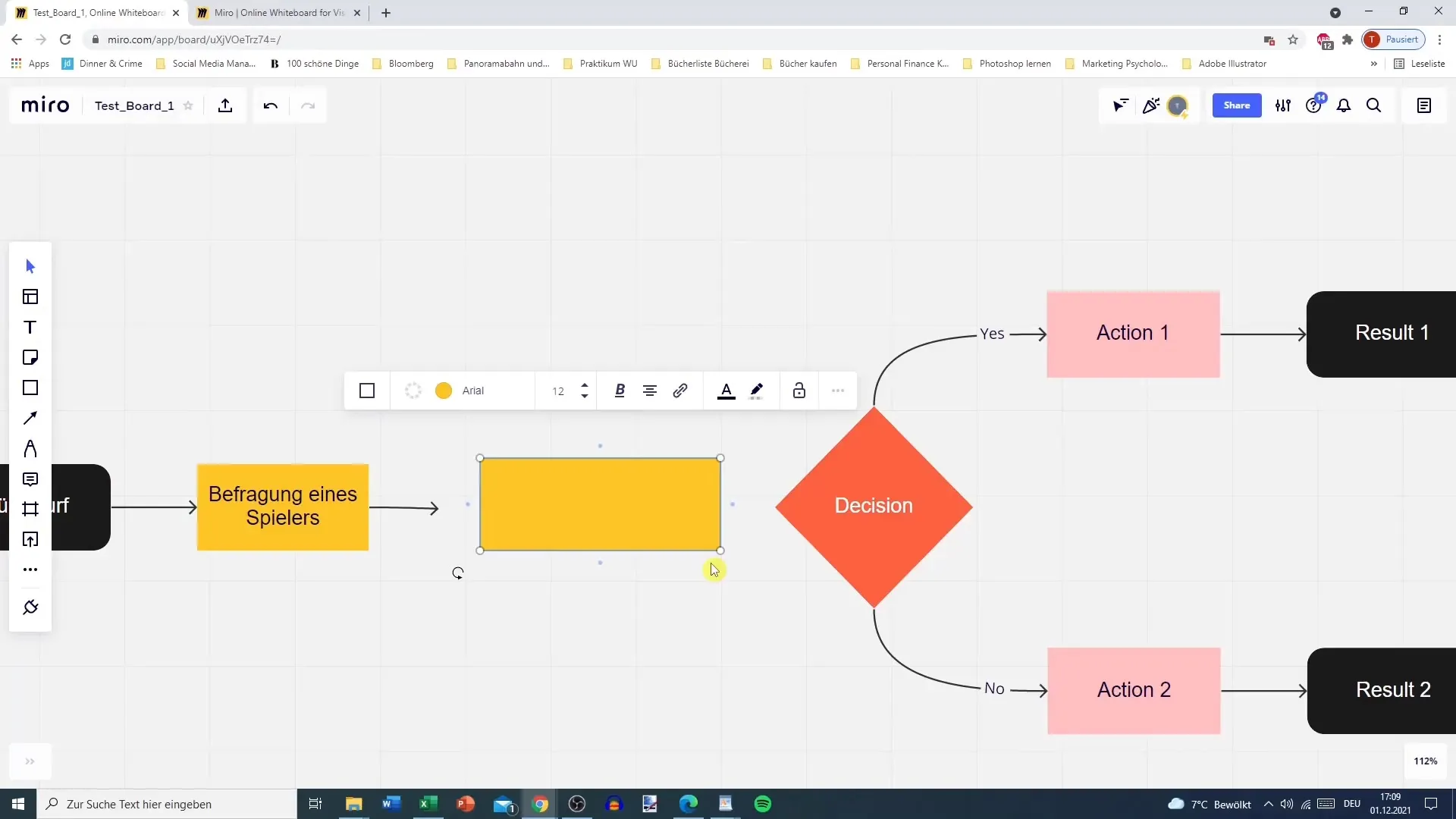
Vaihe 5: Määritä päätökset ja tulokset
On aika määrittää päätökset virtaustaulukossasi. Jokaisen päätöksen tulisi tarjota selkeät vaihtoehdot, kuten "Kyllä" tai "Ei". Riippuen siitä, mikä päätös tehdään, voit siirtyä eri toimiin. Tämä voidaan edelleen hienosäätää lisäämällä vaihtoehtoja.
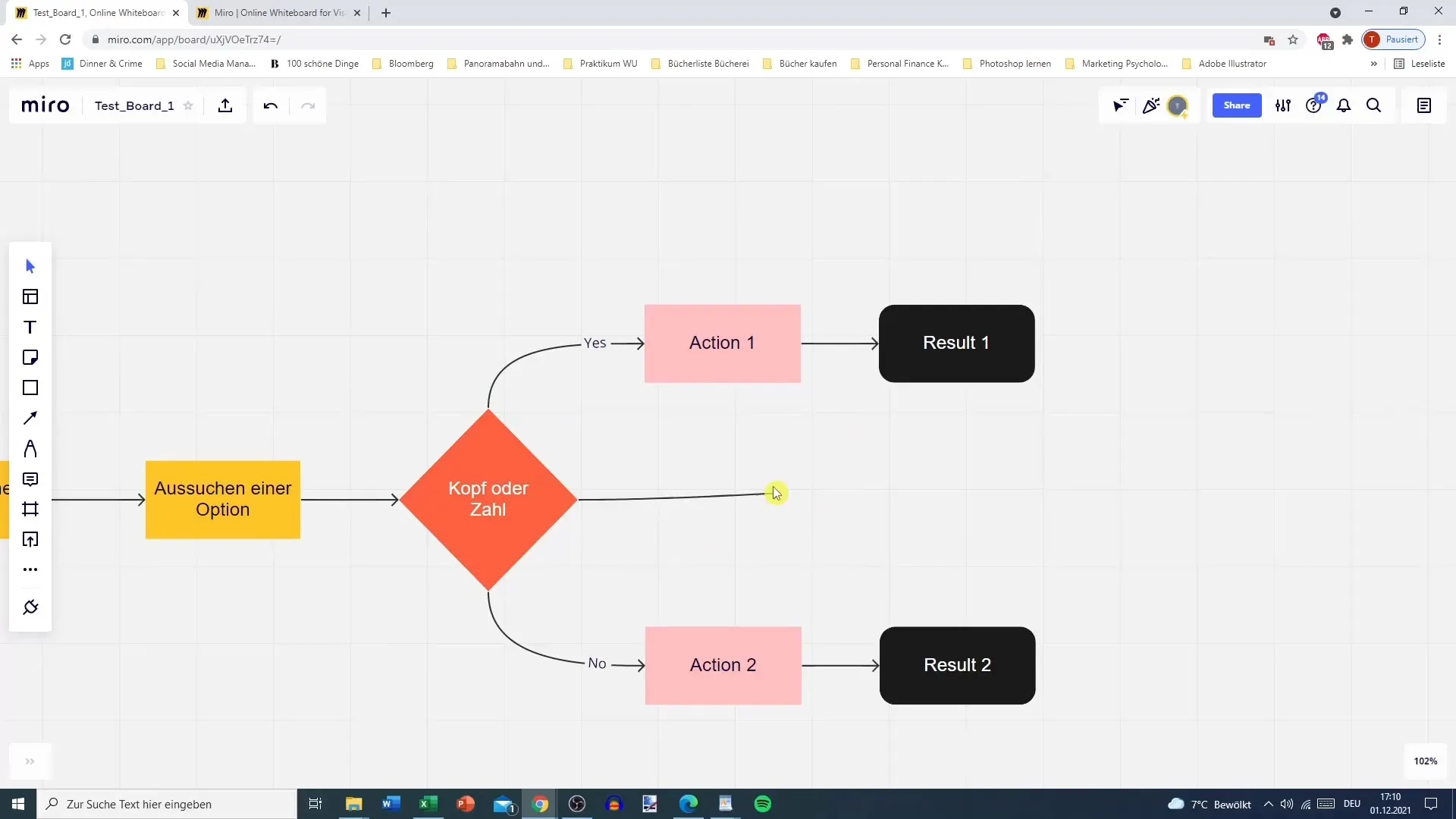
Vaihe 6: Visualisoi tulokset
Kun päätökset on tehty, keskity tulosten esittämiseen. Esimerkiksi: Jos pelaaja arvaa oikein "Kruunaa" tai "Kuvaa", se johtaa voittoon; jos ei, tulos on "ei voittoa". Sinulla on mahdollisuus visualisoida erilaisia tuloksia, esimerkiksi käyttämällä suorakulmojen erilaisia värejä.
Vaihe 7: Hienosäädä kaavio
Varaa aikaa tarkistaaksesi virtaustaulukkosi täydellisyyden ja selkeyden. Voisi olla hyödyllistä lisätä ylimääräisiä vaiheita, jotka saattavat puuttua, kuten kolikon heitto tai kysynnän tarkistaminen. Hienosäätö auttaa optimoimaan kaaviota ja varmistamaan, että prosessi on ymmärrettävä.
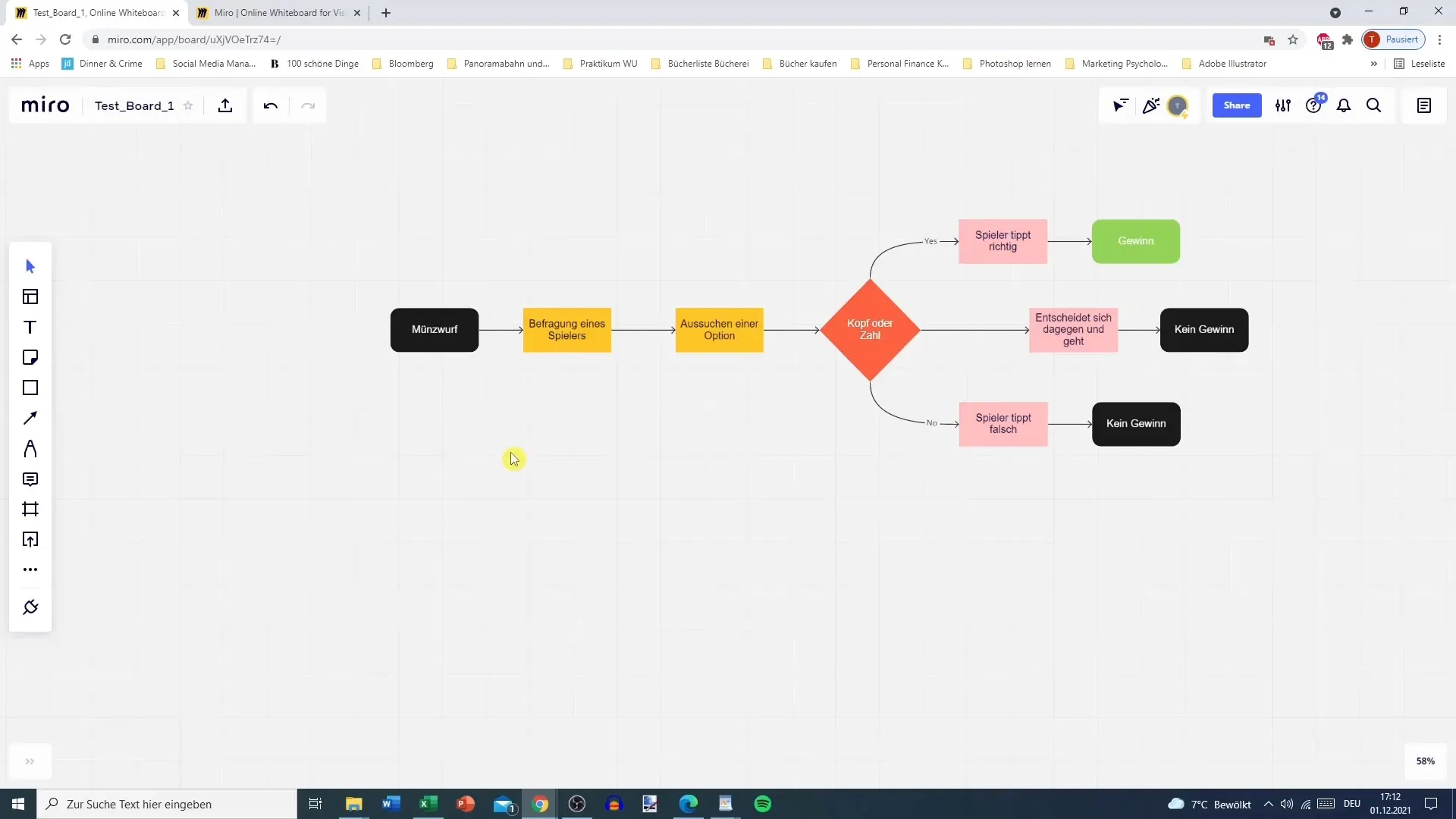
Vaihe 8: Vie
Kun olet tyytyväinen virtaustaulukkoosi, voit viedä sen. Miro mahdollistaa kaavioidesi tallentamisen eri formaateissa, kuten PDF- tai kuvamuodossa. Voit avata vientivaihtoehtoja ja valita haluamasi tiedostotyypin. Varmista, että poistat kaikki ei-toivotut elementit ennen kuin viet kaaviota.
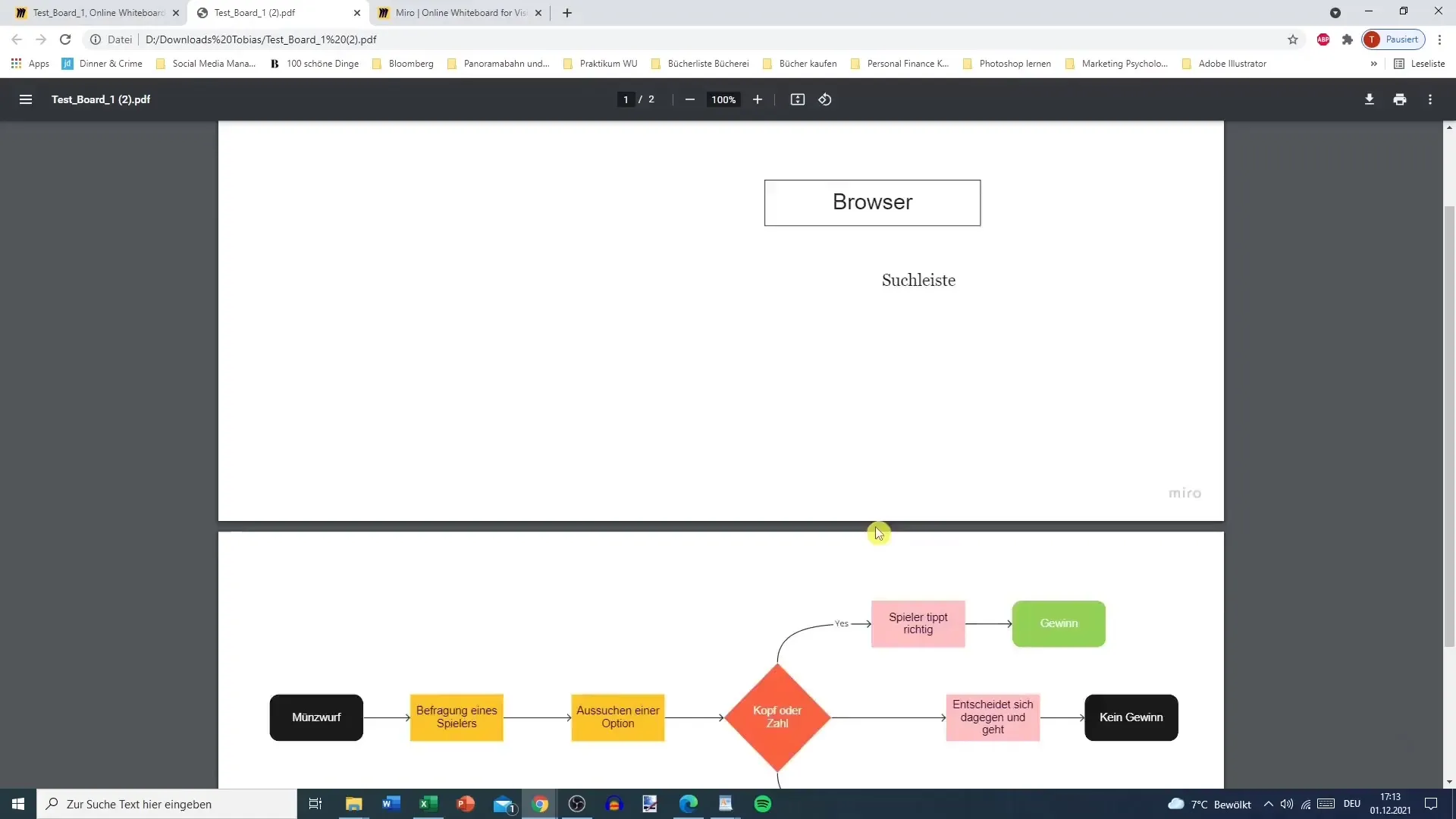
Yhteenveto – Miro-opas: Virtaustaulukoiden luominen vaihe vaiheelta
Tässä oppaassa olet oppinut, kuinka luodaan yksinkertainen virtaustaulukko Mirossa. Aloittaen mallin valinnasta aina valmiin kaavion vientiin – kaikki nämä vaiheet on käsitelty. Käytännön esimerkkien avulla saat paremman käsityksen Miro-toiminnoista ja voit hyödyntää ohjelmistoa tehokkaasti.
USEIN KYSYTTYÄ
Kuinka luon virtaustaulukon Mirossa?Valitset mallin mallikirjastosta, lisäät toimintoja ja päätöksiä ja yhdistät ne nuolilla.
Voinko viedä virtaustaulukon?Kyllä, Miro mahdollistaa viennin eri formaateissa, kuten PDF- ja kuvamuodoissa.
Kuinka lisään värejä?Napsauta suorakulmiota tai muuta elementtiä, valitse väri paletista ja sovella se.


